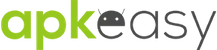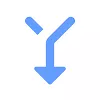| Typ | Variante | ||||
|---|---|---|---|---|---|
2.0.16 13 APK | |||||
Größe: 3.22 MB Zertifikat: 7447a5ed2ec6fe0e94f417247e1722cf4ed8c2d5 SHA1-Signatur: 2f780054be40334162b22c8a9fea6584d7f56aa8 Die Architektur: arm64-v8a, armeabi-v7a Bildschirm-DPI: ldpi (120dpi), mdpi (160dpi), hdpi (240dpi), xhdpi (320dpi), xxhdpi (480dpi), xxxhdpi (640dpi) Gerät: laptop, phone, tablet | |||||





Herunterladen AtermらくらくQRスタート for Android APK frei
Sie können Einstellung und Aterm (Etamu) Wireless-LAN-Basisstation durch das Lesen der QR-Codes verbinden.
Indem Sie den "Easy QR Start QR Code" lesen, der mit der Anwendung dem Produkt beigefügt ist, können Sie die WLAN-Verbindungseinstellungen der Basiseinheit der Aterm-Serie auf einfache Weise konfigurieren.
"Easy QR Start QR Code" verschlüsselt die Informationen des Netzwerknamens (SSID) und des Verschlüsselungsschlüssels (Passwort) und ist nicht nur einfach zu bedienen, sondern berücksichtigt auch die Sicherheit.
Bei Aterm-Produkten, die die Funktion "Easy QR Start 2" unterstützen, können die Einstellungen für die Wi-Fi-Verbindung und die Internetverbindung mit der Anwendung vorgenommen werden.
[Unterstützte Version]
・ Android 4.4 oder höher (Verfügbar für Smartphones und Tablets, die Google Play unterstützen und die Kamerafunktion unterstützen)
Bitte überprüfen Sie AtermStation (https://www.aterm.jp/product/atermstation/special/rakuraku_qr/index.html) für detaillierte unterstützte Versionen.
[Verbindungsbestätigungsmodell]
Überprüfung der Verbindung Bitte überprüfen Sie die AtermStation (https://www.aterm.jp/product/atermstation/special/rakuraku_qr/page3.html) auf Smartphones / Tablets und kompatible Modelle der Aterm-Serie.
[Notizen]
- Die Position des zum Lesen verwendeten "Easy QR Start QR-Codes" ist je nach Produkt unterschiedlich. Überprüfen Sie die Position der Befestigung in der Bedienungsanleitung jedes Produkts.
・ QR-Codes werden möglicherweise nicht von Kameras ohne Autofokusfunktion oder Kameras mit niedriger Auflösung erkannt.
・ Wenn Sie die vergrößerte Anzeigefunktion von Smartphones oder Tablets verwenden, ist die Anzeige des QR-Code-Leserahmens in der Kameraansicht möglicherweise von der Bildschirmmitte verschoben. Bitte kehren Sie zur normalen Anzeige zurück und führen Sie diese Anwendung erneut aus.
・ Wenn es schwierig ist, den QR-Code mit der Kamera Ihres Terminals zu lesen, versuchen Sie Folgendes.
-Stellen Sie die Kameraposition so ein, dass sie senkrecht zum QR-Code steht.
- Stellen Sie die Kamera so ein, dass Deckenleuchten usw. beim Scannen nicht im QR-Code reflektiert werden.
- An einem hellen Ort scannen. (Vermeiden Sie zu helle Orte wie direktes Sonnenlicht.)
- Die automatische SSID und der Verschlüsselungsschlüssel können mit Standardwerten festgelegt werden. Es kann nicht eingestellt werden, wenn es vom Anfangswert geändert wurde.
・ Vergewissern Sie sich, dass die Firmware des angeschlossenen Aterm aktuell ist. Wenn nicht, bitte upgraden.
・ Dies kann nicht eingestellt werden, wenn das Produkt im Remote Unit-Modus oder im Repeater-Modus betrieben wird.
・ Wenn der QR-Code nicht erkannt oder die Anwendung nicht heruntergeladen werden kann, konfigurieren Sie die WLAN-Einstellungen manuell von Ihrem Smartphone oder Tablet aus. Weitere Informationen zu den Einstellungen finden Sie im Aterm-Handbuch.
○ Nur "Easy QR Start 2"
・ Im PPPoE-Router-Modus müssen Sie ID / Passwort eingeben.
・ Wenn Sie PPPoE in den Internetverbindungseinstellungen einrichten, kann es ungefähr 10 Minuten dauern, bis alle Einstellungen abgeschlossen sind.
-Wenn beim Einrichten einer Internetverbindung ein IP-Adressenkonflikt festgestellt wird, schlägt die Einstellung möglicherweise fehl. In diesem Fall stellen Sie bitte auf dem Aterm WEB-Einstellungsbildschirm ein.
-Wenn die Einstellung geändert wurde, überprüfen Sie die Einstellungsinformationen. Oder initialisiere Aterm, stelle die Werkseinstellungen wieder her und starte die App erneut.
・ Einstellungen können in einer Umgebung fehlschlagen, in der sich andere Zugriffspunkte mit Verbindungseinstellungen in der Nähe befinden. Schalten Sie in diesem Fall die einzustellenden Access Points außer dem Aterm aus.
- Im Bridge-Modus, Access Point-Modus und bei einer mehrstufigen Verbindung des Routers können die Einstellungen für die Internetverbindung nicht korrekt vorgenommen werden (Wi-Fi-Einstellungen können vorgenommen werden).
- Nach dem Neustart des Routers können Smartphones, die die Wi-Fi-Verbindung nicht herstellen, keine Verbindung zum Internet herstellen. (WLAN-Verbindungseinstellung ist möglich)
・ Wenn Sie Anfragen per E-Mail stellen, stellen Sie bitte Ihre E-Mail-Filtereinstellungen so ein, dass "[email protected]" empfangen werden kann. Bitte beachten Sie auch, dass wir möglicherweise keine anderen Anfragen als diese Anwendung beantworten können.
* QR-Code ist eine eingetragene Marke von Denso Wave Incorporated.
* Dieses Produkt enthält Software, die vom OpenSSL-Projekt zur Verwendung des OpenSSL-Toolkits entwickelt wurde.
"Easy QR Start QR Code" verschlüsselt die Informationen des Netzwerknamens (SSID) und des Verschlüsselungsschlüssels (Passwort) und ist nicht nur einfach zu bedienen, sondern berücksichtigt auch die Sicherheit.
Bei Aterm-Produkten, die die Funktion "Easy QR Start 2" unterstützen, können die Einstellungen für die Wi-Fi-Verbindung und die Internetverbindung mit der Anwendung vorgenommen werden.
[Unterstützte Version]
・ Android 4.4 oder höher (Verfügbar für Smartphones und Tablets, die Google Play unterstützen und die Kamerafunktion unterstützen)
Bitte überprüfen Sie AtermStation (https://www.aterm.jp/product/atermstation/special/rakuraku_qr/index.html) für detaillierte unterstützte Versionen.
[Verbindungsbestätigungsmodell]
Überprüfung der Verbindung Bitte überprüfen Sie die AtermStation (https://www.aterm.jp/product/atermstation/special/rakuraku_qr/page3.html) auf Smartphones / Tablets und kompatible Modelle der Aterm-Serie.
[Notizen]
- Die Position des zum Lesen verwendeten "Easy QR Start QR-Codes" ist je nach Produkt unterschiedlich. Überprüfen Sie die Position der Befestigung in der Bedienungsanleitung jedes Produkts.
・ QR-Codes werden möglicherweise nicht von Kameras ohne Autofokusfunktion oder Kameras mit niedriger Auflösung erkannt.
・ Wenn Sie die vergrößerte Anzeigefunktion von Smartphones oder Tablets verwenden, ist die Anzeige des QR-Code-Leserahmens in der Kameraansicht möglicherweise von der Bildschirmmitte verschoben. Bitte kehren Sie zur normalen Anzeige zurück und führen Sie diese Anwendung erneut aus.
・ Wenn es schwierig ist, den QR-Code mit der Kamera Ihres Terminals zu lesen, versuchen Sie Folgendes.
-Stellen Sie die Kameraposition so ein, dass sie senkrecht zum QR-Code steht.
- Stellen Sie die Kamera so ein, dass Deckenleuchten usw. beim Scannen nicht im QR-Code reflektiert werden.
- An einem hellen Ort scannen. (Vermeiden Sie zu helle Orte wie direktes Sonnenlicht.)
- Die automatische SSID und der Verschlüsselungsschlüssel können mit Standardwerten festgelegt werden. Es kann nicht eingestellt werden, wenn es vom Anfangswert geändert wurde.
・ Vergewissern Sie sich, dass die Firmware des angeschlossenen Aterm aktuell ist. Wenn nicht, bitte upgraden.
・ Dies kann nicht eingestellt werden, wenn das Produkt im Remote Unit-Modus oder im Repeater-Modus betrieben wird.
・ Wenn der QR-Code nicht erkannt oder die Anwendung nicht heruntergeladen werden kann, konfigurieren Sie die WLAN-Einstellungen manuell von Ihrem Smartphone oder Tablet aus. Weitere Informationen zu den Einstellungen finden Sie im Aterm-Handbuch.
○ Nur "Easy QR Start 2"
・ Im PPPoE-Router-Modus müssen Sie ID / Passwort eingeben.
・ Wenn Sie PPPoE in den Internetverbindungseinstellungen einrichten, kann es ungefähr 10 Minuten dauern, bis alle Einstellungen abgeschlossen sind.
-Wenn beim Einrichten einer Internetverbindung ein IP-Adressenkonflikt festgestellt wird, schlägt die Einstellung möglicherweise fehl. In diesem Fall stellen Sie bitte auf dem Aterm WEB-Einstellungsbildschirm ein.
-Wenn die Einstellung geändert wurde, überprüfen Sie die Einstellungsinformationen. Oder initialisiere Aterm, stelle die Werkseinstellungen wieder her und starte die App erneut.
・ Einstellungen können in einer Umgebung fehlschlagen, in der sich andere Zugriffspunkte mit Verbindungseinstellungen in der Nähe befinden. Schalten Sie in diesem Fall die einzustellenden Access Points außer dem Aterm aus.
- Im Bridge-Modus, Access Point-Modus und bei einer mehrstufigen Verbindung des Routers können die Einstellungen für die Internetverbindung nicht korrekt vorgenommen werden (Wi-Fi-Einstellungen können vorgenommen werden).
- Nach dem Neustart des Routers können Smartphones, die die Wi-Fi-Verbindung nicht herstellen, keine Verbindung zum Internet herstellen. (WLAN-Verbindungseinstellung ist möglich)
・ Wenn Sie Anfragen per E-Mail stellen, stellen Sie bitte Ihre E-Mail-Filtereinstellungen so ein, dass "[email protected]" empfangen werden kann. Bitte beachten Sie auch, dass wir möglicherweise keine anderen Anfragen als diese Anwendung beantworten können.
* QR-Code ist eine eingetragene Marke von Denso Wave Incorporated.
* Dieses Produkt enthält Software, die vom OpenSSL-Projekt zur Verwendung des OpenSSL-Toolkits entwickelt wurde.
Zeig mehr
Was gibt's Neues
Ver.2.0.16 インターネット接続処理を改善しました。
Mehr Info
Aktualisiert in
2021-08-18
Größe
3.22 MB
Aktuelle Version
2.0.16
Benötigt Android
4.4 und höher
Inhaltsbewertung
Jedes Alter
Angeboten von
NEC Platforms, Ltd.
Entwickler [email protected]